생활정보
[맥북 사용이 처음이라면?] 아이폰 사진 맥북으로 옮기는 법
command+F
2025. 2. 26. 05:17
반응형
#아이폰초보사용설명서 #맥북초보사용설명서
아이폰과 맥북 사용이 처음인 초보를 위해 기초적인 사용법을 알려드립니다
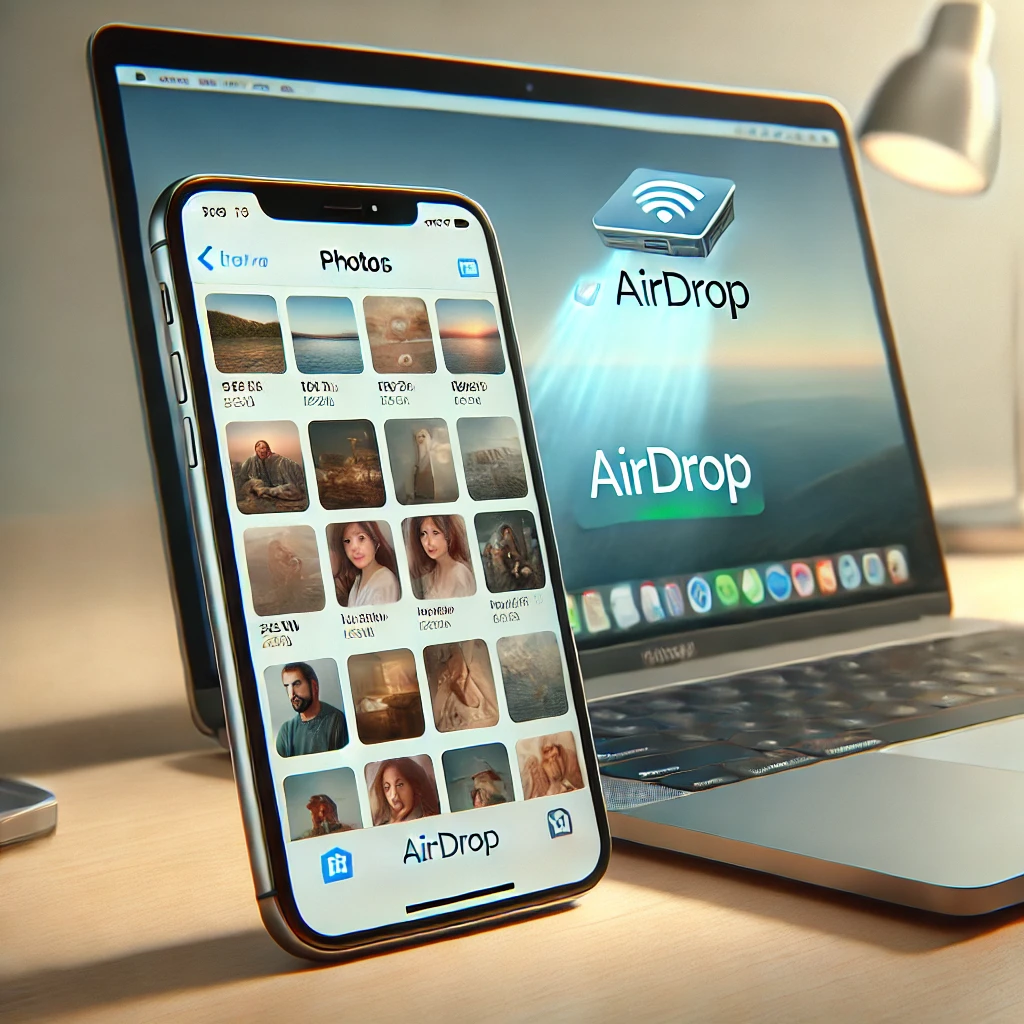
📌 1. AirDrop (가장 쉬운 방법)
📱➡️💻 아이폰과 맥북이 가까이 있을 때 추천
- 아이폰에서 사진 앱을 엽니다.
- 옮길 사진을 선택한 후 **공유 버튼 (⬆️ 아이콘)**을 누릅니다.
- AirDrop을 선택하고, 맥북의 이름을 클릭합니다.
- 맥북에서 "수락"하면 사진이 다운로드 폴더에 저장됩니다.
📌 2. iCloud 사진 동기화
☁️ 자동으로 모든 사진을 동기화하고 싶을 때 추천
- 아이폰에서 설정 > [사용자 이름] > iCloud > 사진으로 이동
- iCloud 사진을 활성화
- 맥북에서 사진 앱 > 설정 > iCloud > iCloud 사진 활성화
- 자동으로 모든 사진이 동기화됨 (Wi-Fi 필요)
📌 3. 케이블로 직접 옮기기 (USB-C or Lightning 케이블 사용)
🔌 인터넷 없이 빠르게 옮기고 싶을 때 추천
- 아이폰을 맥북에 연결
- 맥북에서 사진 앱을 열고 왼쪽 사이드바에서 아이폰을 선택
- 가져올 사진을 선택한 후 "가져오기" 클릭
📌 4. 파일 앱 & iCloud 드라이브 활용
📁 특정 폴더에 사진을 옮기고 싶을 때 추천
- 아이폰에서 파일 앱을 열고 iCloud Drive에 사진을 저장
- 맥북에서 Finder > iCloud Drive로 이동해 사진 다운로드
📌 5. 구글 드라이브, 드롭박스 같은 클라우드 서비스 사용
📦 아이클라우드가 아닌 다른 클라우드를 사용하고 싶을 때
- 구글 드라이브, 드롭박스 앱을 아이폰에 설치
- 사진을 업로드한 후 맥북에서 다운로드
반응형